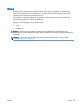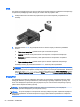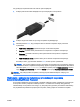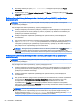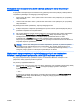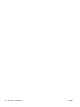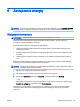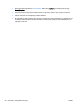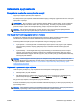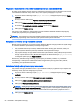User Manual - Windows 8.1
Podłączanie wyświetlaczy do komputerów z kartami graficznymi Intel (z wbudowanym
koncentratorem)
W przypadku wewnętrznego koncentratora i karty graficznej Intel można podłączyć maksymalnie 3
urządzenia wyświetlające w następujących konfiguracjach:
●
Dwa monitory DP 1920 × 1200 + jeden monitor VGA 1920 x 1200 podłączony do opcjonalnej
stacji dokowania
●
Jeden monitor DP 2560 x 1600 + jeden monitor VGA 1920 x 1200 podłączony do opcjonalnej
stacji dokowania
Aby skonfigurować wiele wyświetlaczy, wykonaj następujące kroki:
1. Podłącz zewnętrzne urządzenia wyświetlające do portów VGA lub portów DisplayPort (DP) w
podstawie komputera lub stacji dokowania.
2. Gdy system Windows wykryje monitor podłączony do koncentratora DP, zostanie wyświetlane
okno dialogowe Powiadomienie o topologii DisplayPort. Kliknij odpowiednie opcje, aby
skonfigurować swoje wyświetlacze. Dostępne opcje wyświetlania obrazu na wielu
wyświetlaczach to Duplikuj, która powoduje powielenie ekranu komputera na wszystkich
włączonych wyświetlaczach oraz Rozszerz, która powoduje rozszerzenie obrazu na ekranie na
wszystkie włączone wyświetlacze.
UWAGA: Jeśli to okno dialogowe nie zostanie wyświetlone, sprawdź, czy każde urządzenie
jest podłączone do odpowiedniego portu koncentratora. Aby uzyskać więcej informacji, na
ekranie startowym wpisz rozdzielczość ekranu, lub naciśnij kombinację klawiszy fn+f4, a
następnie postępuj zgodnie z instrukcjami wyświetlanymi na ekranie.
Wykrywanie bezprzewodowych wyświetlaczy zgodnych ze standardem
Miracast i nawiązywanie połączenia z nimi (tylko wybrane modele)
Aby wykryć bezprzewodowy wyświetlacz zgodny ze standardem Miracast i nawiązać z nim
połączenie, należy wykonać poniższe czynności.
Aby otworzyć wyświetlacz Miracast:
▲
Wskaż prawy górny lub prawy dolny róg ekranu startowego, aby wyświetlić panele funkcji, kliknij
panel Urządzenia, kliknij funkcję Projekt, a następnie postępuj zgodnie z instrukcjami
wyświetlanymi na ekranie.
— lub —
W wybranych modelach komputerów na ekranie startowym kliknij ikonę HP Quick Access to
Miracast (Szybki dostęp HP do Miracast), a następnie postępuj zgodnie z instrukcjami
wyświetlanymi na ekranie.
PLWW Obraz 53